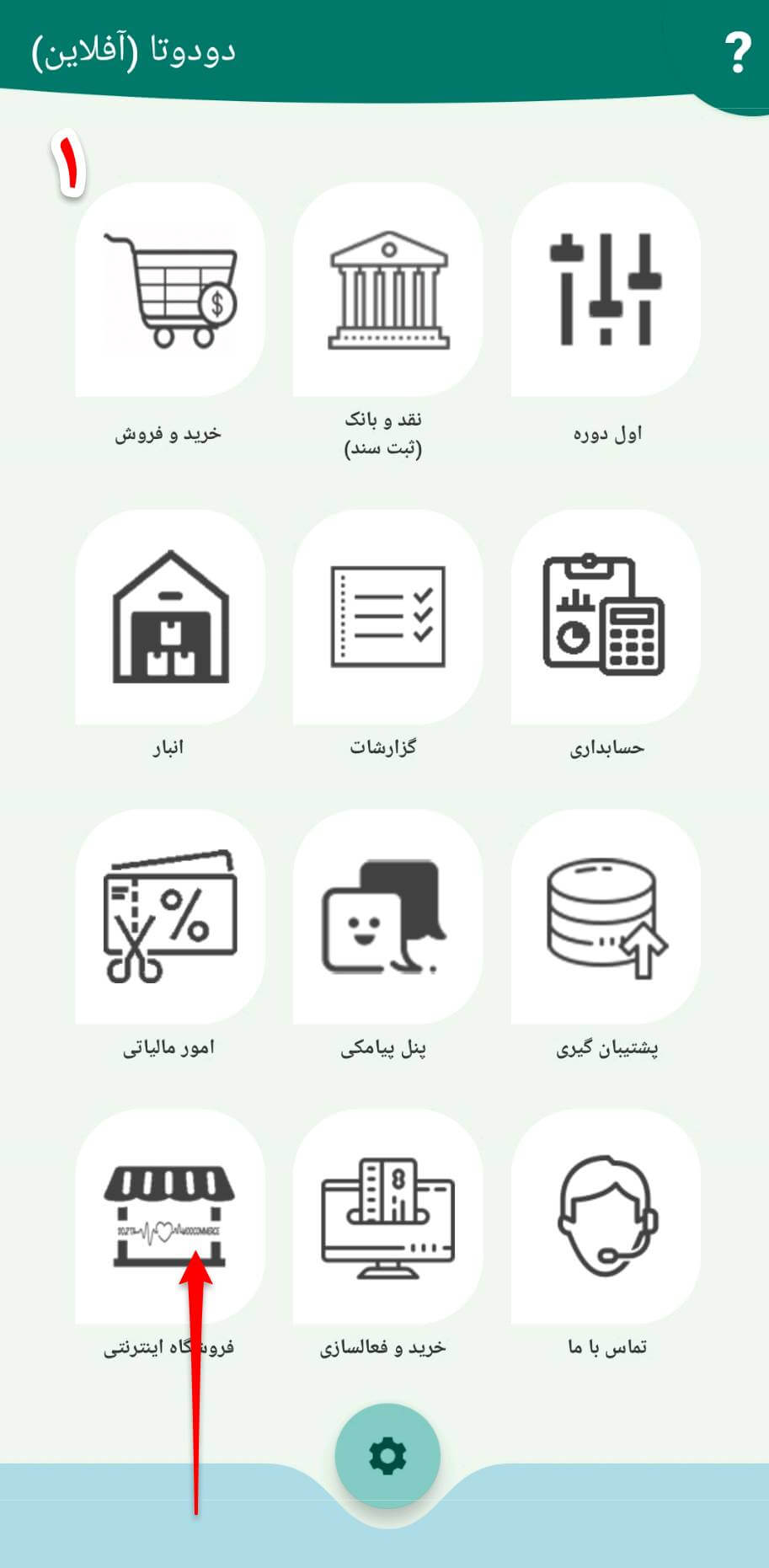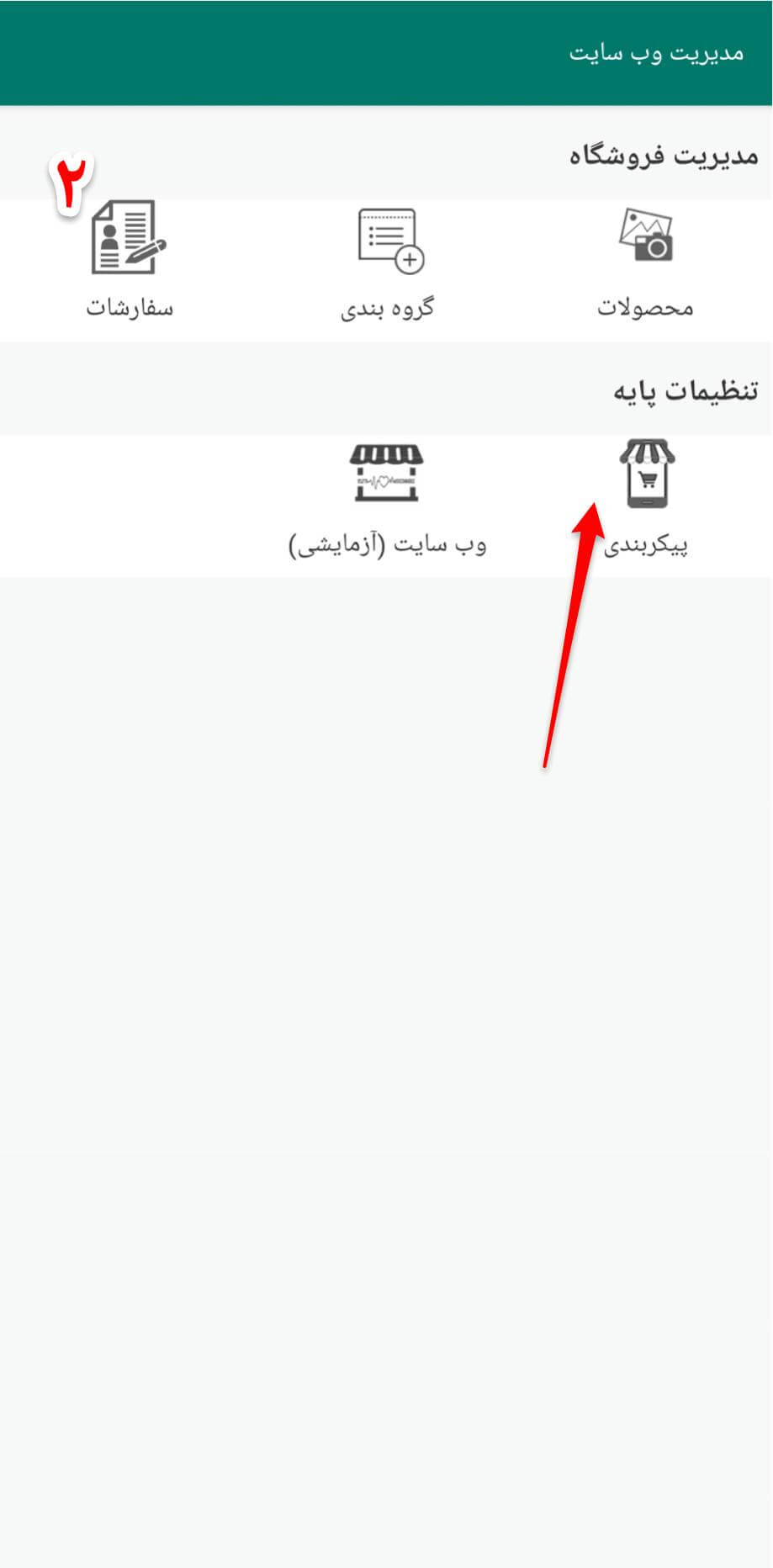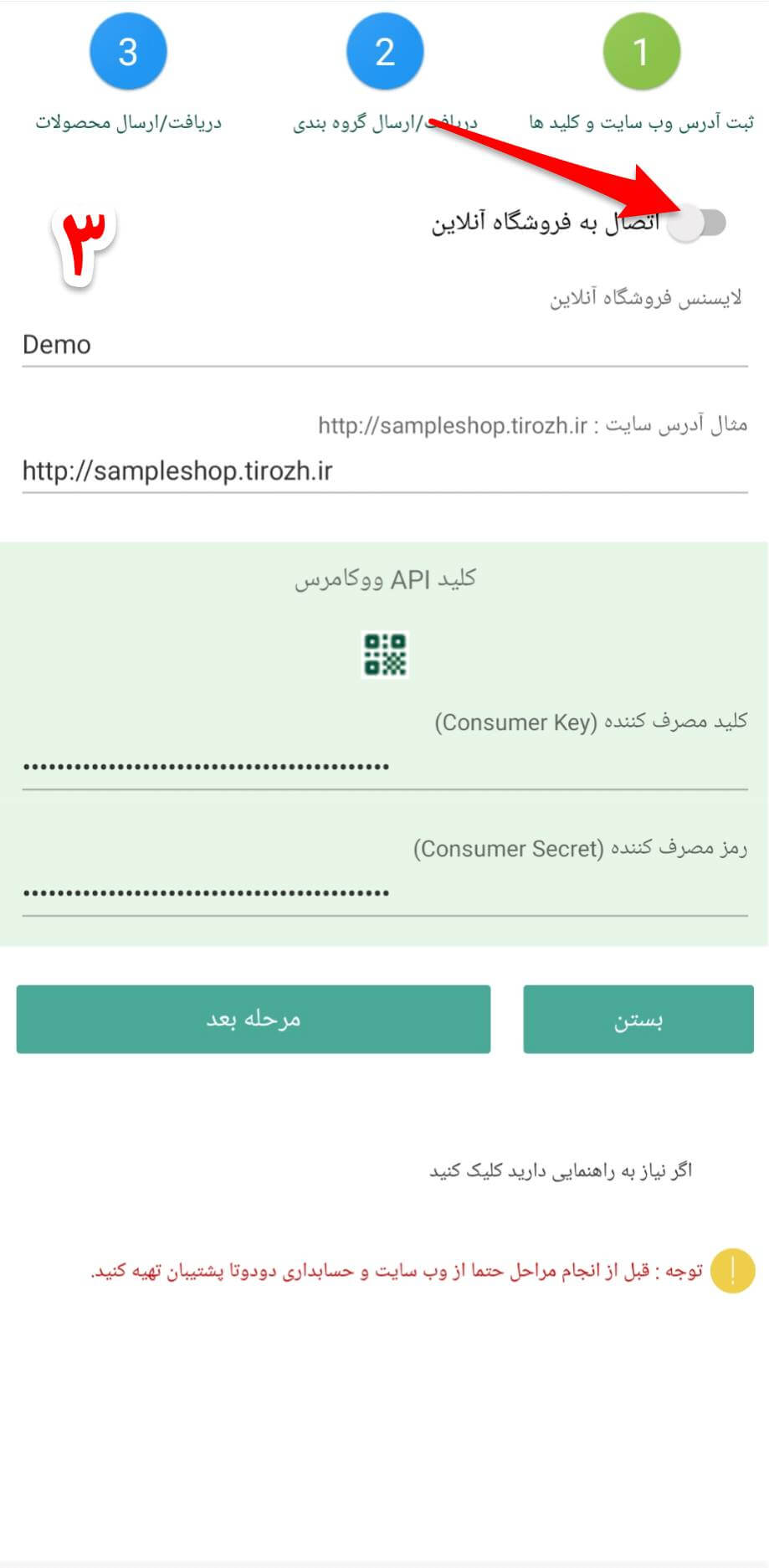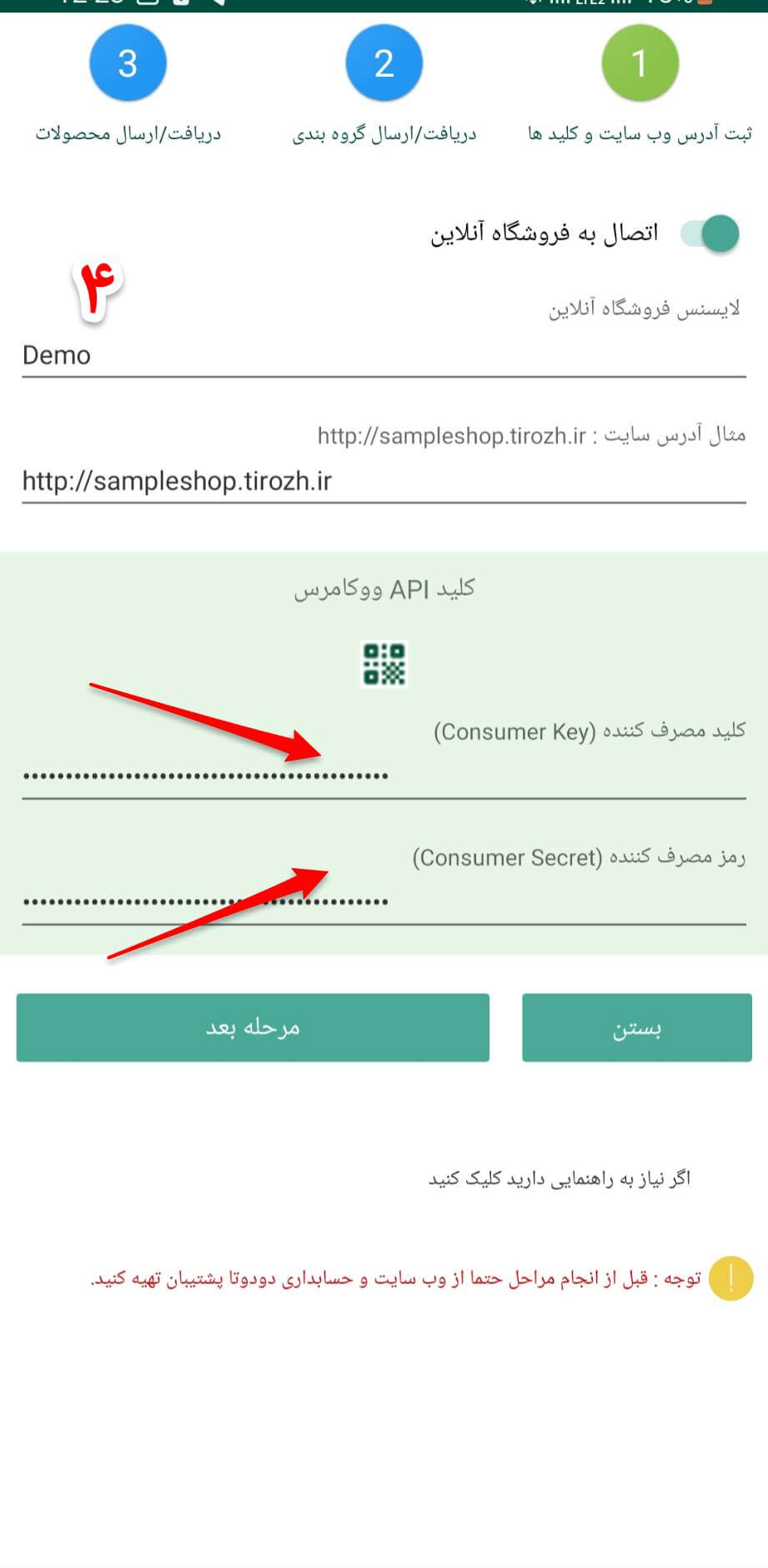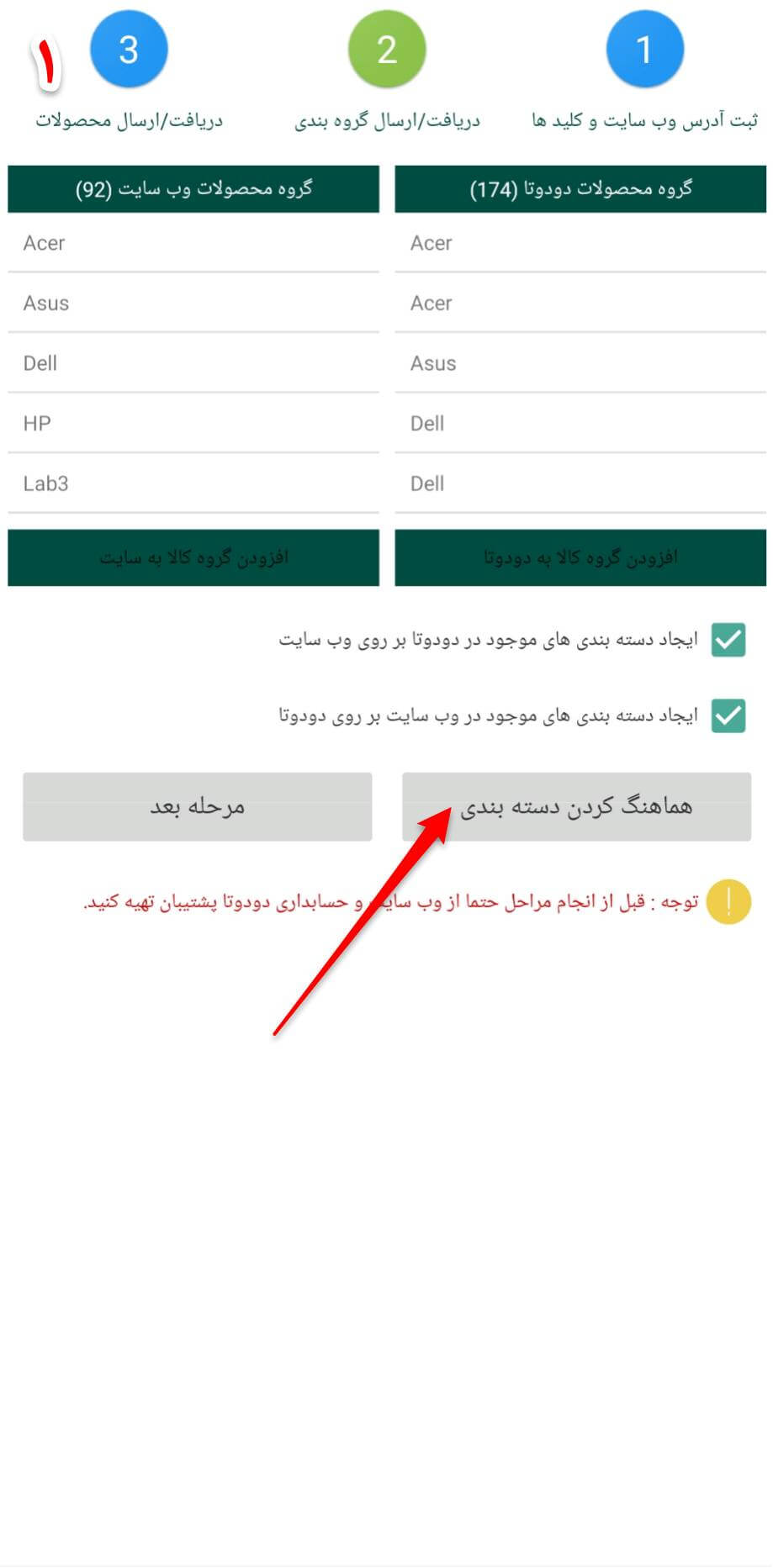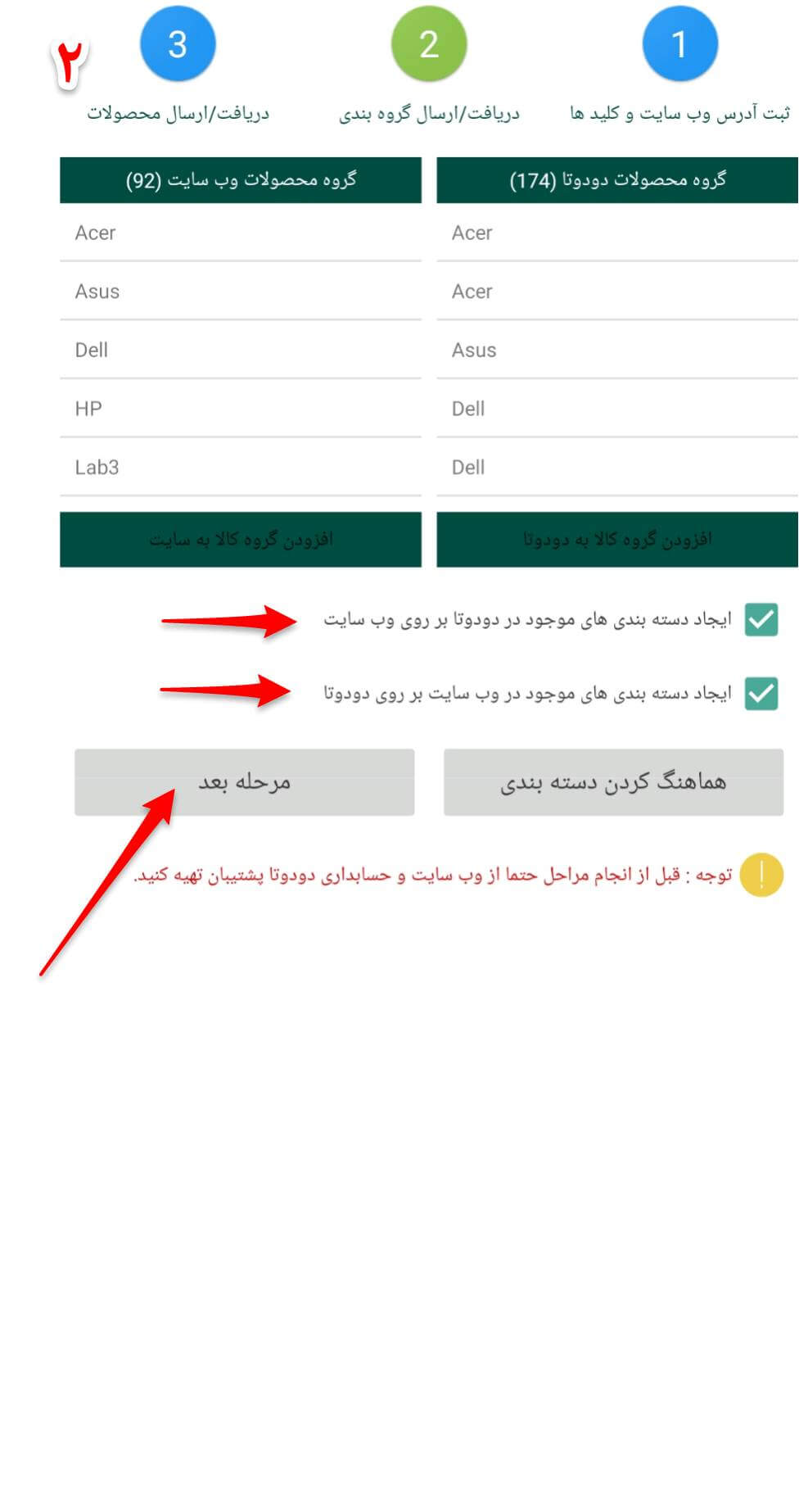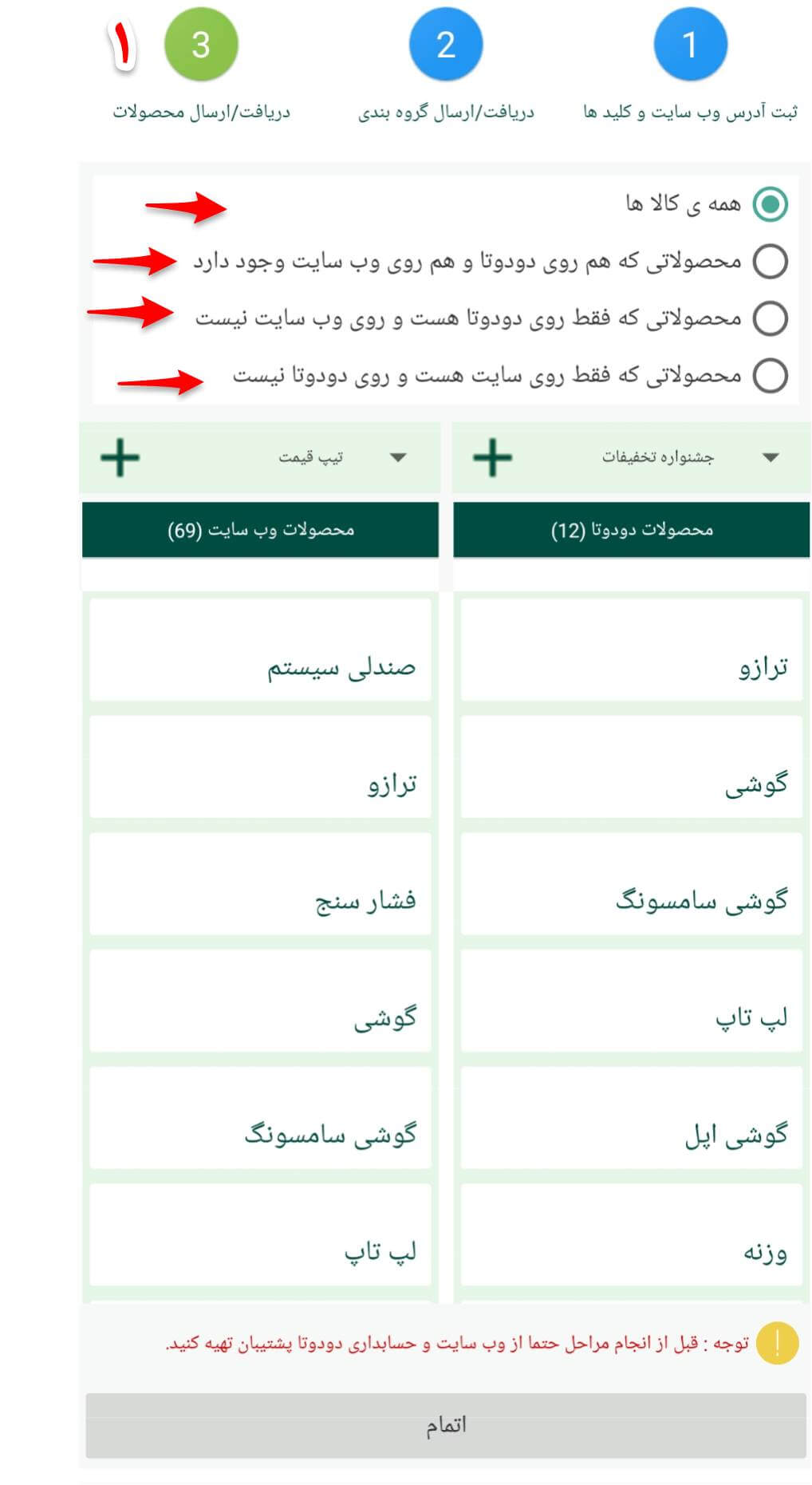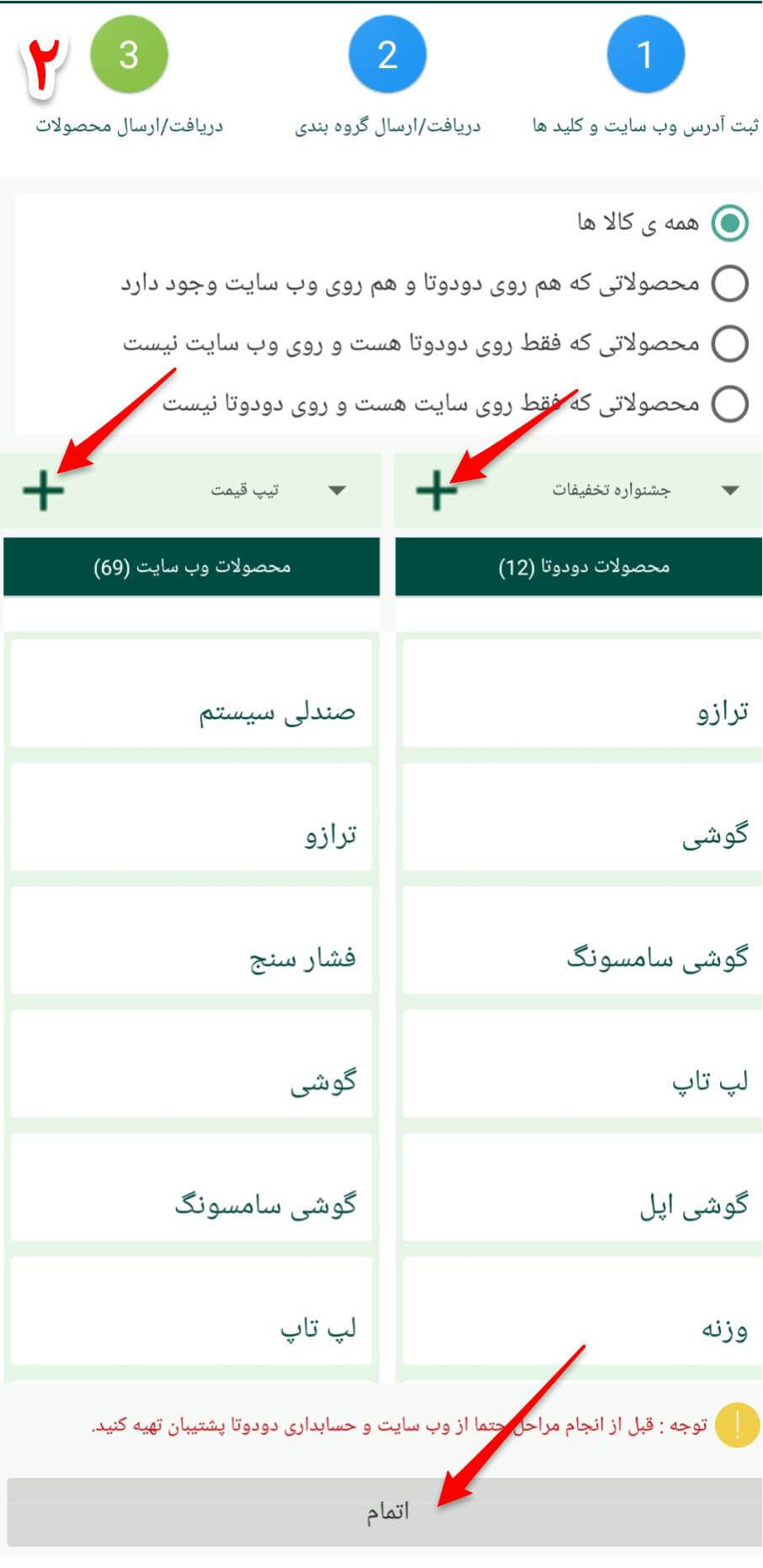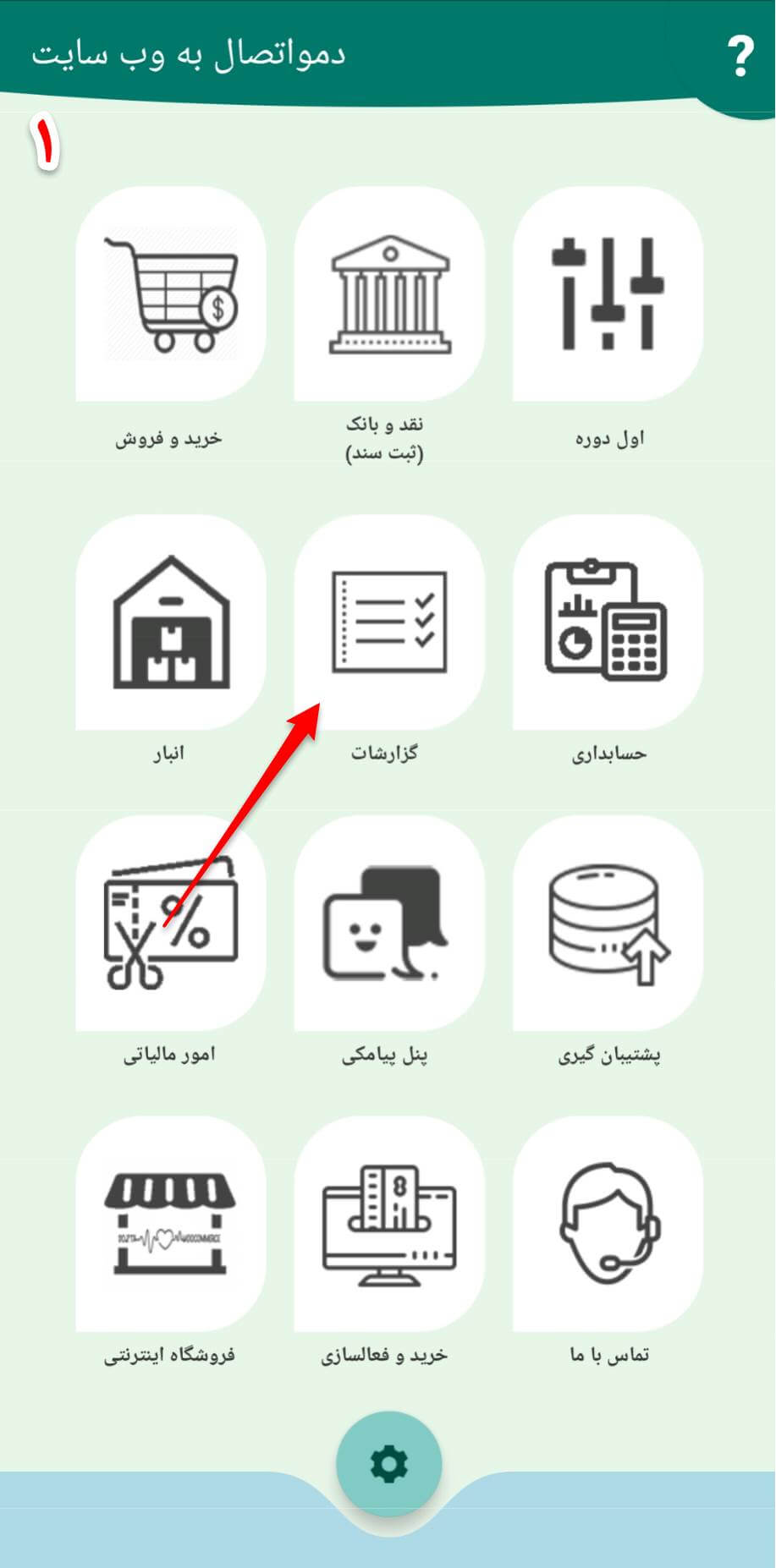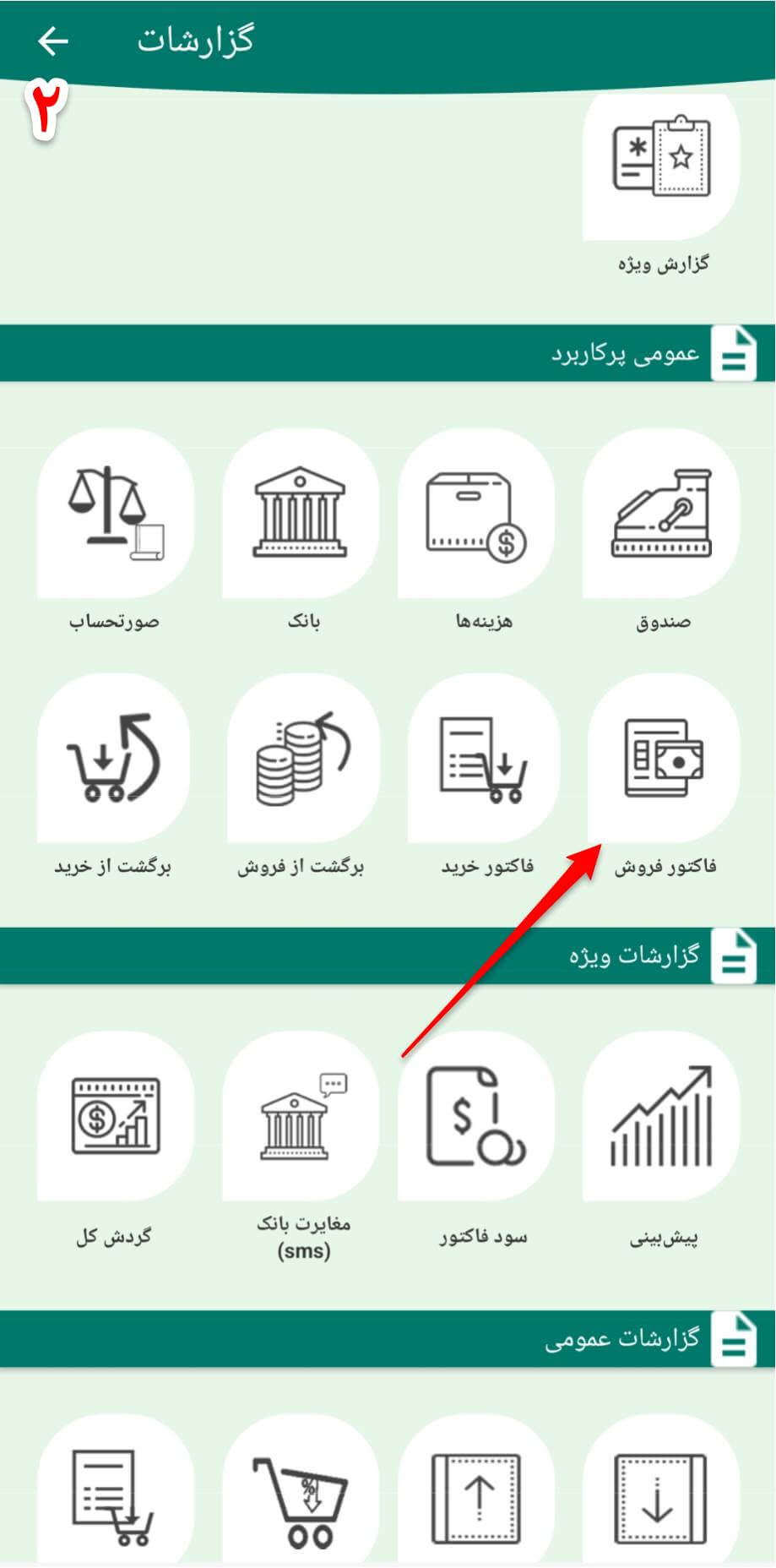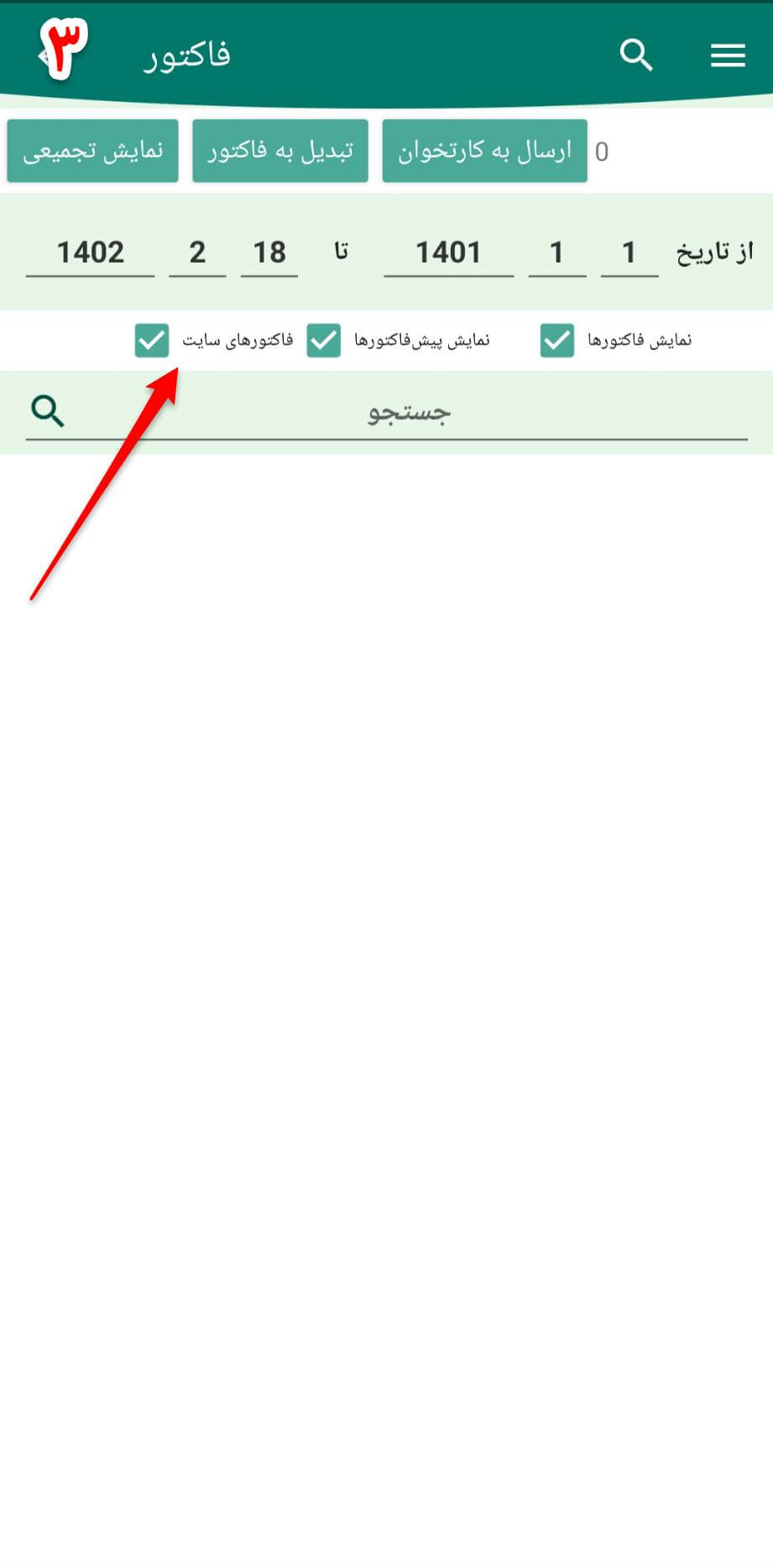امروزه اکثر مشاغل به دنبال وارد نمودن و معرفی کسبوکار خود به فضای اینترنت میباشند. شایانذکر است یکی دیگر از تواناییهای حائز اهمیت و کاربردی نرمافزار حسابداری(آنلاین و آفلاین) دودوتا راهاندازی سایتهای فروشگاهی (ورد پرس) برای فروش محصولات و خدمات میباشد. اگر خودتان وبسایت فروشگاهی دارید و یا قصد دارید یک وبسایت فروشگاهی فوقالعاده حرفهای و استاندارد با هزاران قابلیت داشته باشید که دیگر نیازی به استخدام فردی بهعنوان مسئول سایت که موجودی کالاها و قیمتها را بروز رسانی کند ندارید. با چند کلیک وبسایت خود را به نرمافزار مالی خودتان متصل کنید و مدیریت هوشمند وبسایت را به دودوتا بسپارید.
1- خرید لایسنس ووکامرس:
ابتدا باید یک لایسنس ووکامرس را باتوجه به آفلاین یا آنلاین بودن نسخه خود از سایت حسابداری دودوتا خریداری کنیم.سپس وارد پنل ورد پرسی خود شده از منوی پیکر بندیِ منوی پیشرفته را انتخاب و یک ریست API را می سازیم به این صورت که افزودن کلید جدید و بعد ساخت کلید را انتخاب می کنیم سپس کلید مصرف کننده و رمز مصرف کننده را کپی می کنیم و یا از طریق اسکن بارکد در صفحه پیکر بندی اپلیکشن دودوتا وارد می کنیم.
2- تنظیمات اتصال به ووکامرس:
در برنامه حسابداری دو2تا ابتدا وارد آیتم فروشگاه اینترنتی شده در صفحه بازشده گزینه پیکربندی را انتخاب و تیک اتصال به فروشگاه آنلاین را فعال میکنید.
s5
3- هماهنگکردن دستهبندی:
در این مرحله گروهبندی محصولات سایت در سمت چپ و گروهبندی محصولات دو 2 تا در سمت راست قرار دارد. با انتخاب گزینه هماهنگکردن دستهبندی، گروهبندیهای نرمافزار دو2تا به سایت منتقل میشود و بلعکس. همچنین با فعالکردن تیک گزینه ایجاد دستهبندیهای موجود در دو2تا بر روی وبسایت و بلعکس میتوانید گروهبندیهای موجود در برنامه دو2تا و وبسایت خود را هماهنگ کنید.
-
علاوه بر این در این مرحله میتوانید با انتخاب گزینه افزودن کالا هم به سایت و هم دودوتا گروه کالایی اضافه کنید.
4- ارسال محصولات:
برای انتقال محصولات از برنامه ی حسابداری دو2تا به وب سایت خود یکی از این چهار گزینه را به دلخواه انتخاب و اعمال می کنید:
1- همه کالاها
2- محصولاتی که هم روی دودوتا و هم روی سایت وجود دارد.
3- محصولاتی که فقط روی دودوتا قرار دارد و روی سایت نیست
4-محصولاتی که روی سایت قرار دارد و روی دودوتا نیست
-
همچنین اگر جشنواره تخفیفات و تیپ قیمتی را در برنامه ی دو2تا تعریف کرده اید می توانید آن را بر روی سایت نیز اعمال کنید.
فاکتورها:
در دو 2 تا فاکتورهای سایت بهصورت تفکیک شده است برای مشاهده فاکتورهای سایت در منوی گزارشات آیتم فاکتور فروش را انتخاب میکنید در این قسمت میتوانید فاکتورهای سایت را فیلتر کنید. همچنین در این قسمت میتوانید آدرس مشتریهای که از سایت خرید کردهاند را ببینید و آدرس مشتری برای ارسال به پست بهعنوان فاکتور پرینت بگیرید و روی جعبه بچسبانید به این صورت که در قسمت تنظیمات فاکتور اطلاعات دیگر را غیرفعال و فقط آدرس را باقی میگذارید.
S8
-
در آیتم افزودن کالا و خدمات در برنامه دودوتا هنگامی که کالایی را در دودوتا ثبت میکنید خود برنامه به شما پیغام میدهد که آیا میخواهید این کالا به سایت هم اضافه شود در صورت تأیید به طور خودکار کالا به وبسایت تان اضافه میشود و عملاً دیگری نیازی به نیرویی بهعنوان ادمین و مدیریت سایت ندارید.
-
هنگامی که میخواهید قیمت کالایی را در برنامه حسابداری دودوتا تغییر دهید میتوانید تنها با یک کلیک ساده این تغییر قیمت را بر روی سایت هم اعمال کنید. به این صورت که هنگام تغییر قیمت بر روی گزینه مبلغ در وبسایت بهروز شود کلیک کرده و این تغییر قیمت در سایت هم اعمال میشود.